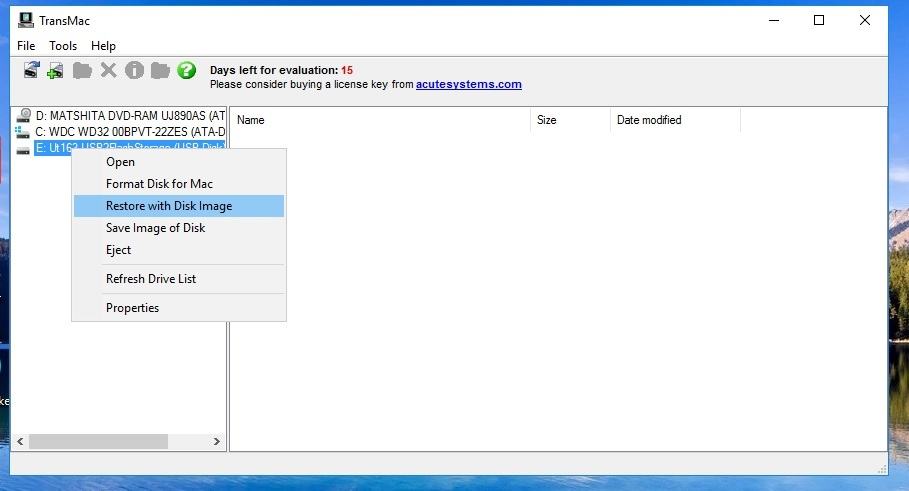Para varios problemas de PC, recomendamos esta herramienta .
Este software reparará errores comunes del ordenador, le protegerá de la pérdida de archivos, malware, fallos de hardware y optimizará su PC para obtener el máximo rendimiento. Solucione problemas de PC ahora en 3 sencillos pasos:
- Descargue esta herramienta de reparación de PC con la calificación “Excelente” en TrustPilot.com.
- Haga clic en “Iniciar escaneo” para buscar problemas de Windows que puedan estar causando problemas en el equipo.
- Haga clic en “Reparar todo” para solucionar problemas con tecnologías patentadas (Descuento exclusivo para nuestros lectores).
Si alguna vez necesitas hacer una instalación limpia de Mac OS X, necesitarás una unidad USB de arranque.
Claro, siempre puedes configurar un USB de arranque de Mac OS X en tu sistema Apple; pero también puedes hacer lo mismo en Windows 10.
Por lo tanto, si algo va mal con el ordenador Apple, se necesita un USB de arranque de Mac OS con el programa de instalación.
Por lo tanto, debería considerar la posibilidad de hacer un USB de arranque para Mac OS, aunque su ordenador esté funcionando correctamente.
Así es como los usuarios de Mac sin acceso al sistema de arranque de Mac pueden configurar un dispositivo USB de arranque de Mac OS en Windows 10.
Hay algunas cosas que necesitará para configurar un dispositivo USB de inicio de Mac OS en Windows. El primero es una gran unidad flash USB con hasta 16 GB de espacio de almacenamiento.
Esa unidad flash USB debe estar vacía y ser compatible con el sistema de archivos de Mac OS X. Por lo tanto, es posible que tenga que formatear la unidad para que sea totalmente compatible con Mac OS.
En segundo lugar, necesitarás un archivo DMG de Mac OS X. Puedes guardar un Mac OS X Yosemite DMG en Windows 10 desde el Apple Store.
Para obtener el DMG en el Apple Store, también necesitarás un ID de Apple.
Por último, también se requiere el software TransMac para Windows 10.
Hay una versión shareware de TransMac que caduca a los 15 días. Eso debería estar bien para configurar una unidad USB de arranque.
Configuración de una unidad USB de arranque para Mac OS X con TransMac
- Haga clic en tmsetup.exe en el sitio web de Acute System y abra el asistente de configuración de TransMac para agregarlo a Windows 10.
- Este es un software de pago, pero tiene 15 días de prueba antes de comprarlo.
- Inserte su unidad flash en el puerto USB.
- Abra el software TransMac en la imagen de abajo. Tenga en cuenta que tendrá que ejecutarlo como administrador, así que haga clic con el botón derecho del ratón en el icono del programa y seleccione Ejecutar como administrador .
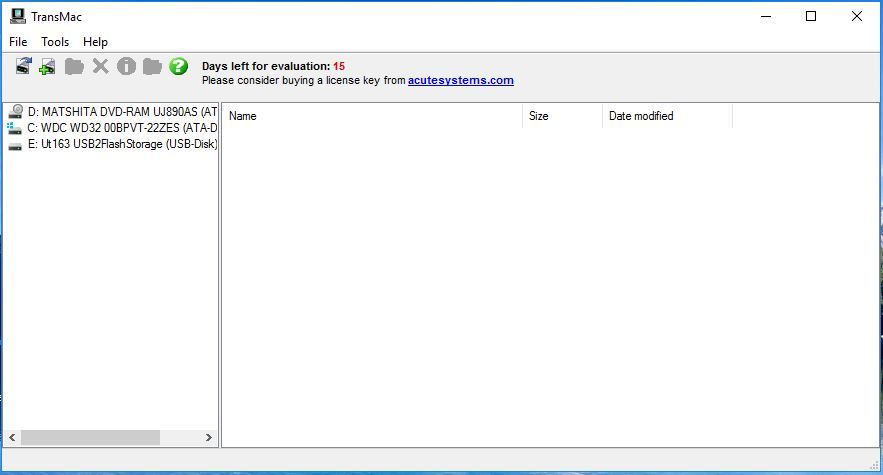
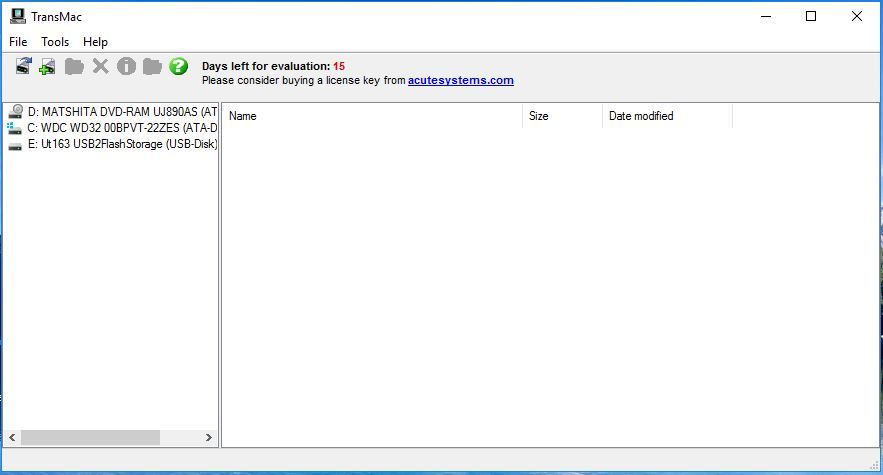
- A continuación, haga clic con el botón derecho del ratón en la unidad flash USB y seleccione Restaurar con imagen de disco . Haga clic en Sí en la ventana que aparece para confirmar.
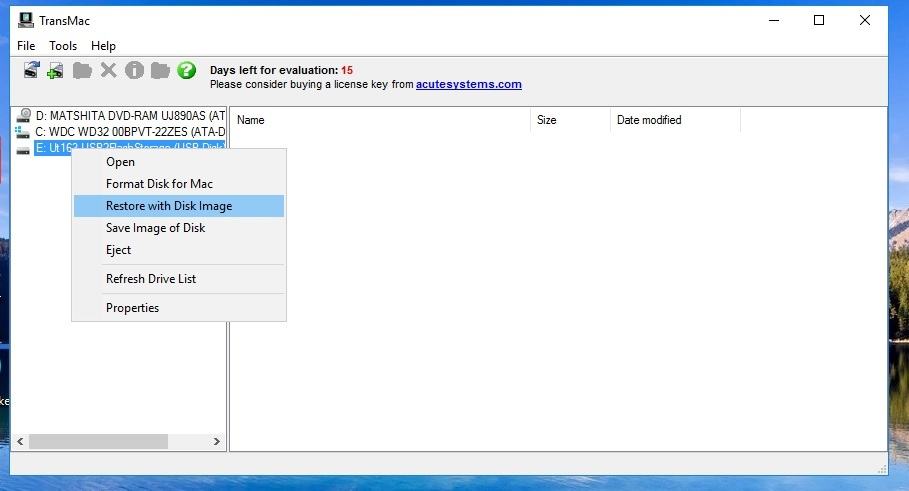
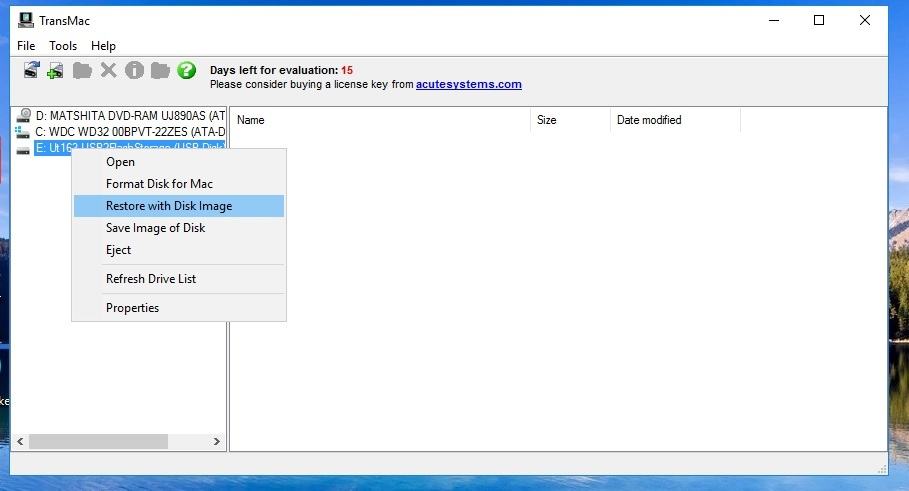
- Haga clic en el botón Examinar de la ventana Restaurar imagen de disco a unidad y seleccione su Mac OS X DMG.
- Pulse el botón OK para configurar el USB de inicio. Entonces puede tomar un par de horas para que el USB de arranque esté listo.
- A continuación, puede cerrar el software y extraer el USB. Conecte el USB a su Mac, mantenga presionada la tecla Opciones mientras se inicia y luego seleccione la unidad USB.
Así es como se puede configurar una unidad USB de inicio de Mac OS X en Windows 10. Con esa unidad USB ahora puede reinstalar el OS X.